編輯點評:一款簡潔好用的手機記事本軟件
三星筆記app支持多種內(nèi)容形式的記錄和整理,滿足用戶各種需求。用戶可以隨時添加文本、圖片、錄音、音樂等元素到筆記中,讓信息更加全面和生動。同時,三星筆記還提供了導(dǎo)入功能,方便用戶從其他設(shè)備上導(dǎo)入備忘錄,實現(xiàn)設(shè)備間的數(shù)據(jù)同步,讓用戶能夠在不同設(shè)備間流暢切換使用。
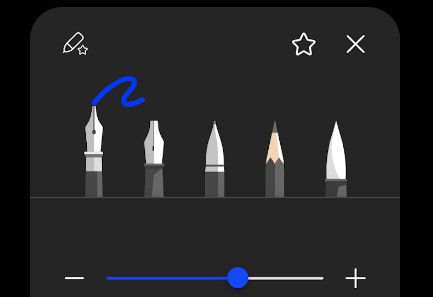
三星筆記怎么插入音頻
1、首先打開三星筆記App,點擊右下角的編輯圖標(biāo)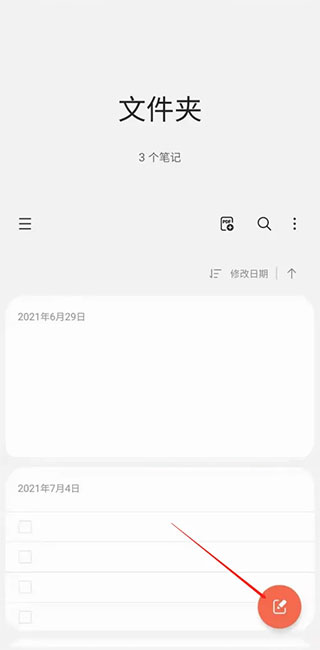
2、添加新筆記后點擊右上角的回形針圖標(biāo)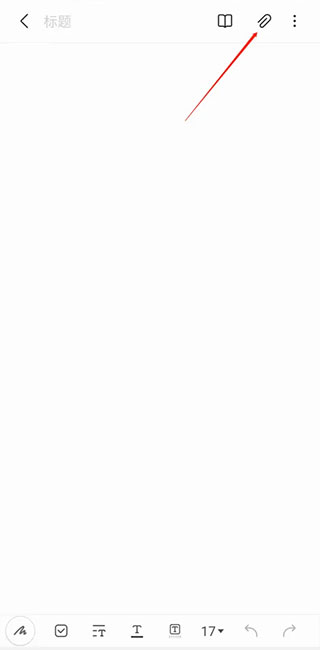
3、接著在下拉框中點擊音頻文件選項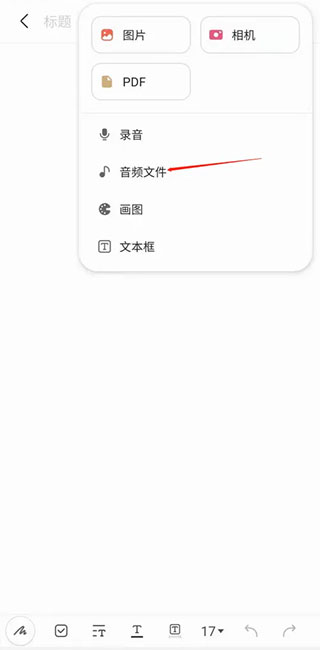
4、選擇音頻文件后,點擊完成。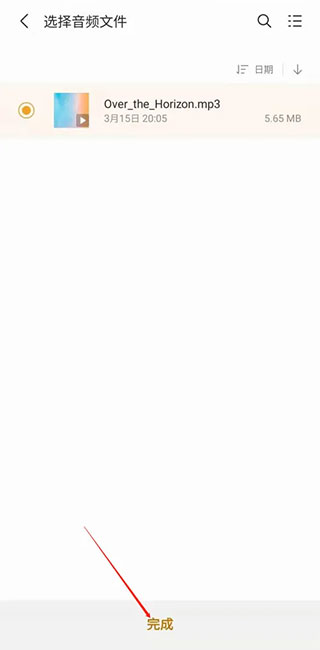
5、點擊完成后即可在編輯頁面看到所添加的音頻文件。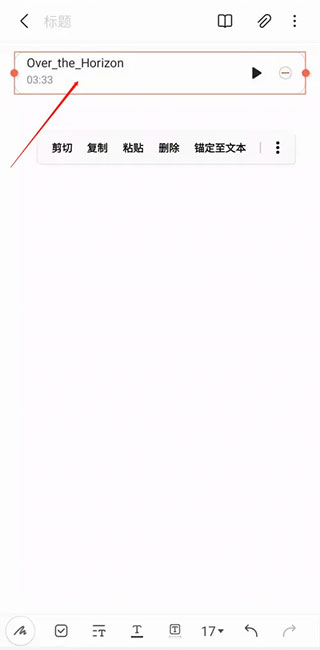
軟件特色
1、擦除筆跡:點擊屏幕底部的橡皮擦圖標(biāo),然后在要擦除的筆跡上點擊或滑動手指。
2、添加圖像和語音記錄:點擊屏幕頂部的圖像圖標(biāo)以插入圖像。點擊屏幕頂部的錄音圖標(biāo)以插入錄音。
3、使用選擇模式:點擊屏幕底部的選擇圖標(biāo),然后選擇手寫區(qū)域。然后,您可以移動所選區(qū)域,調(diào)整其大小等等。
4、新增文字:點擊屏幕頂部的鍵盤圖標(biāo)以使用鍵盤輸入文本。使用RTF工具欄來編輯文本樣式。
5、添加手寫:點擊屏幕頂部的手寫圖標(biāo)以添加手寫。可以識別手寫文本。您也可以使用手寫來搜索筆記中的關(guān)鍵字。
軟件亮點
1、快速創(chuàng)建筆記:點擊三星筆記主屏幕底部的+圖標(biāo)以創(chuàng)建筆記。
2、使用智能開關(guān):使用Smart Switch從其他設(shè)備導(dǎo)入S筆記和備忘錄數(shù)據(jù)。
3、屏幕關(guān)閉時創(chuàng)建筆記:當(dāng)屏幕關(guān)閉時,請拆下S筆以創(chuàng)建屏幕關(guān)閉的備忘。
4、添加工程圖:點擊屏幕頂部的繪圖圖標(biāo)以創(chuàng)建繪圖。
5、多種筆尖類型:從各種筆類型,大小和顏色中選擇。
三星筆記使用指南
鎖定筆記
1、點擊Samsung Notes主屏幕上的更多選項按鈕,選擇設(shè)置,然后選擇鎖定備忘以創(chuàng)建密碼。
2、創(chuàng)建密碼,然后點按要鎖定的注釋。
3、在查看備忘時,點擊更多選項按鈕,然后選擇鎖定。
使用筆刷設(shè)置
從各種畫筆類型和顏色中選擇。
點按選定的筆刷以再次查看筆刷設(shè)置,并更改更多設(shè)置,例如大小和不透明度。
點按顏色圖標(biāo),然后選擇要使用的顏色。
使用三星帳戶。
1、在Samsung Notes主屏幕上,點擊更多選項按鈕,選擇設(shè)置,然后選擇導(dǎo)入數(shù)據(jù)。
2、選擇使用您的三星帳戶保存的S注釋或備忘錄數(shù)據(jù),然后點擊完成按鈕。
通過三星云同步筆記
1、在“三星Notes”主屏幕上,點擊“更多選項”按鈕,選擇“設(shè)置”,然后選擇與三星云同步。
2、使用您的Samsung帳戶注冊或登錄Samsung Cloud。
3、Samsung Notes數(shù)據(jù)將自動同步。

 手機淘寶app客戶端
手機淘寶app客戶端 中國建設(shè)銀行app最新版
中國建設(shè)銀行app最新版 攜程旅行app手機版
攜程旅行app手機版 京東商城官方客戶端
京東商城官方客戶端 快手極速版2024最新版
快手極速版2024最新版 騰訊新聞手機客戶端
騰訊新聞手機客戶端 快手2024最新版官方正版
快手2024最新版官方正版 qq下載2024最新版
qq下載2024最新版 云閃付客戶端官方版
云閃付客戶端官方版 美圖秀秀手機官方版
美圖秀秀手機官方版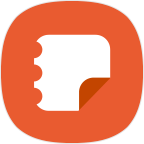








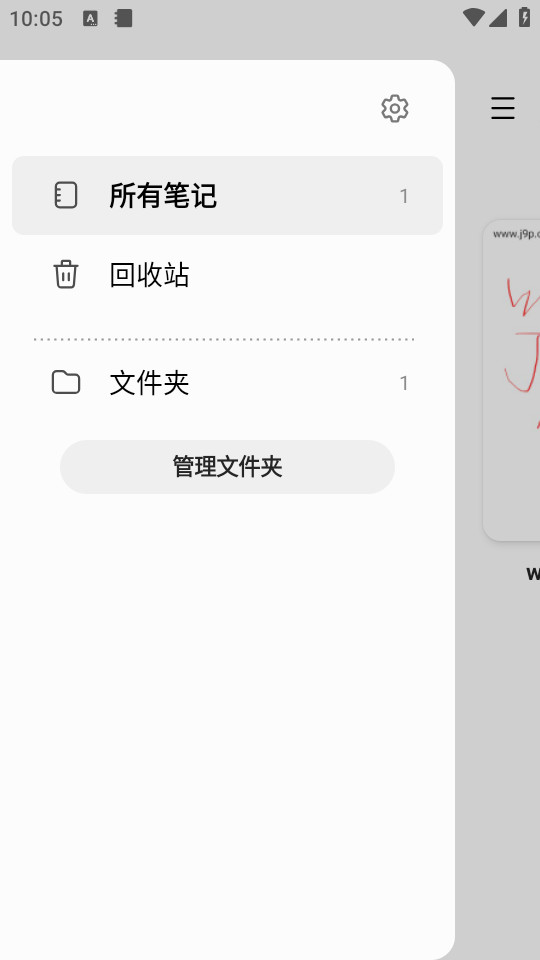
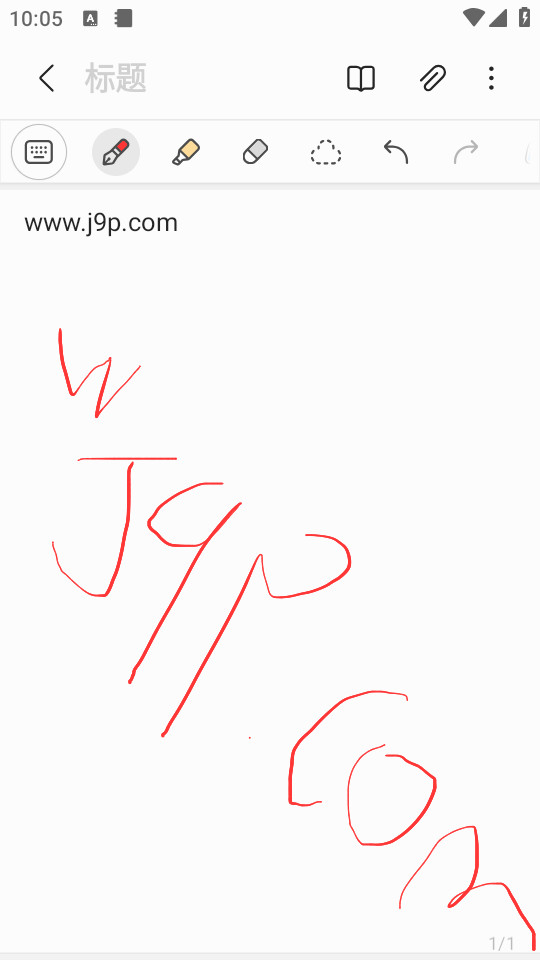
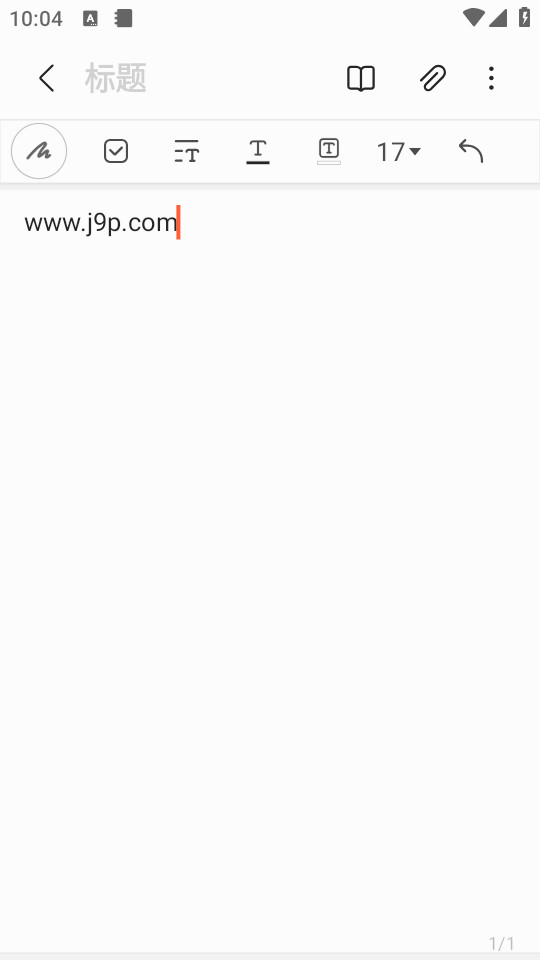
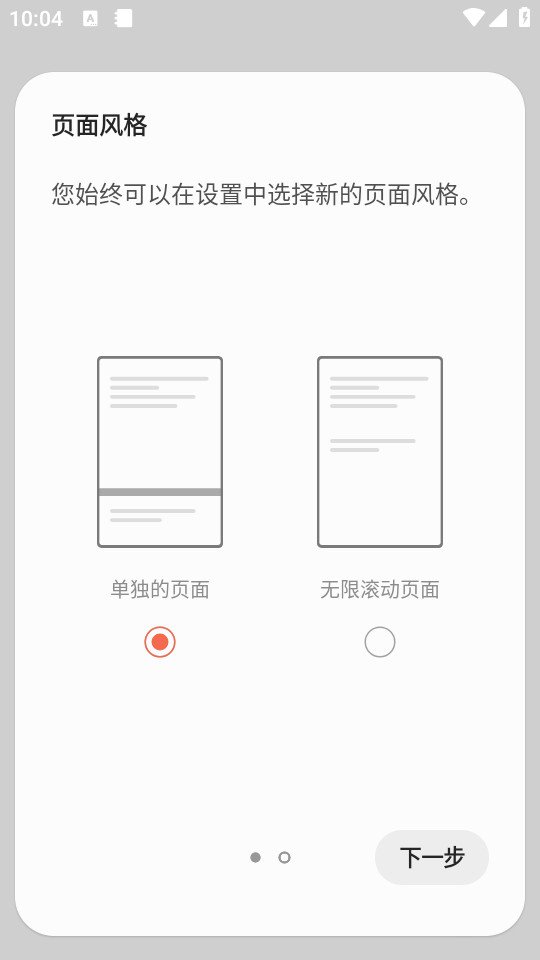
 中油在線app官方版v4.0.2 安卓手機版
中油在線app官方版v4.0.2 安卓手機版 Autodesk A360安卓版本3.8.1 手機版
Autodesk A360安卓版本3.8.1 手機版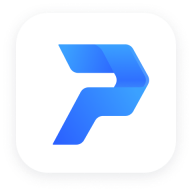 全能PDF轉(zhuǎn)換助手app最新版v1.9.4.0 安卓手機版
全能PDF轉(zhuǎn)換助手app最新版v1.9.4.0 安卓手機版 小時工時記錄app1.8.0 手機版
小時工時記錄app1.8.0 手機版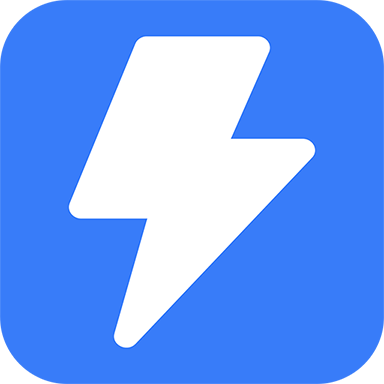 999應(yīng)急救援司機端下載v1.0.5最新版
999應(yīng)急救援司機端下載v1.0.5最新版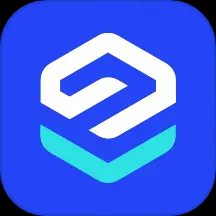 九訊云app下載v5.6.6最新版
九訊云app下載v5.6.6最新版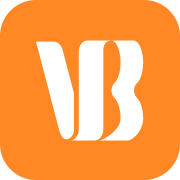 動脈網(wǎng)app下載v1.3.0最新版
動脈網(wǎng)app下載v1.3.0最新版 探客app下載v1.0.9安卓版
探客app下載v1.0.9安卓版 石油年金app最新版v1.0.3最新版
石油年金app最新版v1.0.3最新版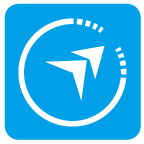 雙匯云商移動商務(wù)云平臺app下載v1.4.5最新版
雙匯云商移動商務(wù)云平臺app下載v1.4.5最新版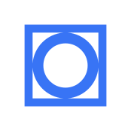 正大超人app下載v2.5.1 安卓最新版
正大超人app下載v2.5.1 安卓最新版 上巡物流司機端app下載v1.20.2.0016安卓版
上巡物流司機端app下載v1.20.2.0016安卓版 空港嘉華差旅服務(wù)軟件4.7.7 安卓版
空港嘉華差旅服務(wù)軟件4.7.7 安卓版 快驢合作商app下載v1.0.0官方版
快驢合作商app下載v1.0.0官方版 信源密信手機最新版6.0.9.17 安卓版
信源密信手機最新版6.0.9.17 安卓版 北京出行公務(wù)出行app官方版v2.9.2 安卓最新版
北京出行公務(wù)出行app官方版v2.9.2 安卓最新版 寶威云打印app下載v1.1.9最新版
寶威云打印app下載v1.1.9最新版 湖南企業(yè)年報app安卓新版v1.6.22 手機版
湖南企業(yè)年報app安卓新版v1.6.22 手機版 嘉揚eHR人事管理app(Kayang eHR手機版)v3.0 安卓最新版
嘉揚eHR人事管理app(Kayang eHR手機版)v3.0 安卓最新版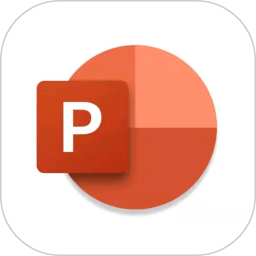 Microsoft PowerPoint手機版16.0.17328.20152 最新版
Microsoft PowerPoint手機版16.0.17328.20152 最新版 熟認(rèn)同appv1.10.3 安卓最新版
熟認(rèn)同appv1.10.3 安卓最新版 大小: 82.5M
大小: 82.5M













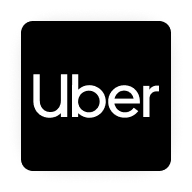

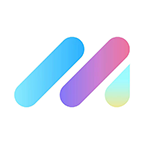
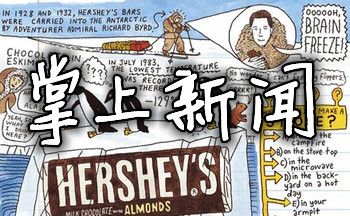 掌上新聞軟件
掌上新聞軟件 官方新聞軟件
官方新聞軟件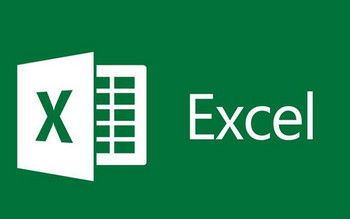 手機Excel軟件合集
手機Excel軟件合集 手機翻唱軟件
手機翻唱軟件 云手機免費版
云手機免費版 阿里云盤app官方版
阿里云盤app官方版
 中國農(nóng)業(yè)銀行app
中國農(nóng)業(yè)銀行app
 釘釘手機版app
釘釘手機版app
 得物(毒)app官方版
得物(毒)app官方版
 招商銀行app正版客戶端
招商銀行app正版客戶端
 金山辦公WPS Office手機官方最新版
金山辦公WPS Office手機官方最新版
 支付寶app客戶端
支付寶app客戶端
熱門評論
最新評論